怎样用ps调色修片旅拍少女发布时间:暂无
1. 打开素材,【Ctrl+J】复制图层,选择【滤镜】Camera RAW滤镜,调整【色温】+7,【曝光】+0.95,【高光】-100,【阴影】+68,【黑色】-37,【清晰度】+12,【自然饱和度】+12。

2. 选择【色调曲线】RGB,红色,蓝色,分别进行调整。选择【细节】锐化【数量】43。减少杂色【明亮度】26。

3. 选择【HSL/灰度】色相【橙色】-3,【黄色】-28,【绿色】-17,【蓝色】+10。饱和度【红色】+6,【橙色】+10,【黄色】+22,【绿色】+17,【蓝色】+12。明亮度【红色】+15,【橙色】+29,【黄色】+15,【绿色】+20,【蓝色】-8。

4. 选择【分离色调】高光【色相】206,【饱和度】9。阴影【色相】32,【饱和度】8。

5. 进入PS,选择【污点修复画笔工具】,进行修复。选择【滤镜】液化,进行液化调整。

6. 选择【矩形选框工具】,进行选区。【Ctrl+T】按【Shift】进行拉伸。选择【减淡工具】柔边圆,中间调,曝光度8%,进行涂抹。
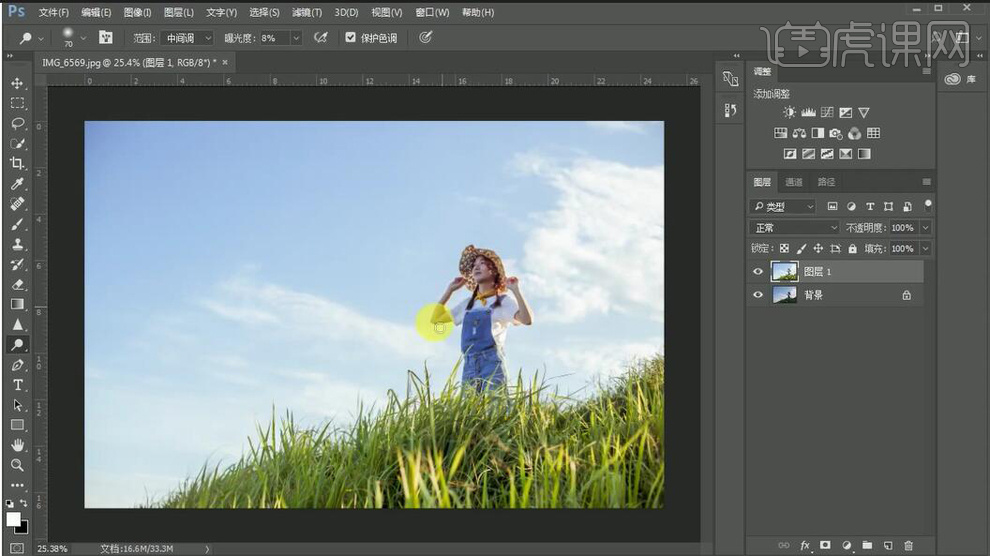
7. 新建【可选颜色】红色【青色】-11%。黄色【青色】-11。青色【青色】+13%。蓝色【青色】+7%。

8. 新建【色彩平衡】阴影【红色】+2,【黄色】-4。高光【青色】-3,【蓝色】+4。

9.【Ctrl+Alt+Shift+E】盖印图层。选择【滤镜】Imagenomic【Portraiture】阈值17,点击确定。选择【滤镜】锐化【智能锐化】,点击确定。

10. 最终效果如图所示。

点击观看视频教程

PS-旅拍清新少女后期调色修片
立即学习初级练习11126人已学视频时长:19:15
特别声明:以上文章内容仅代表作者本人观点,不代表虎课网观点或立场。如有关于作品内容、版权或其它问题请与虎课网联系。
相关教程
相关知识
500+精品图书
20G学习素材
10000+实用笔刷
持续更新设计模板


















